Šī ir veca dokumenta versija!
Satura rādītājs
Dokumentu saraksti
Galvenās izvēlnes augšdaļā atrodas dokumentu saraksti.
Kā redzams attēlā, dokumentu saraksti atrodas sekojošās sadaļās:
- sistēma,
- finanses,
- personāls,
- noliktava,
- pārdošana,
- piegādātāji.
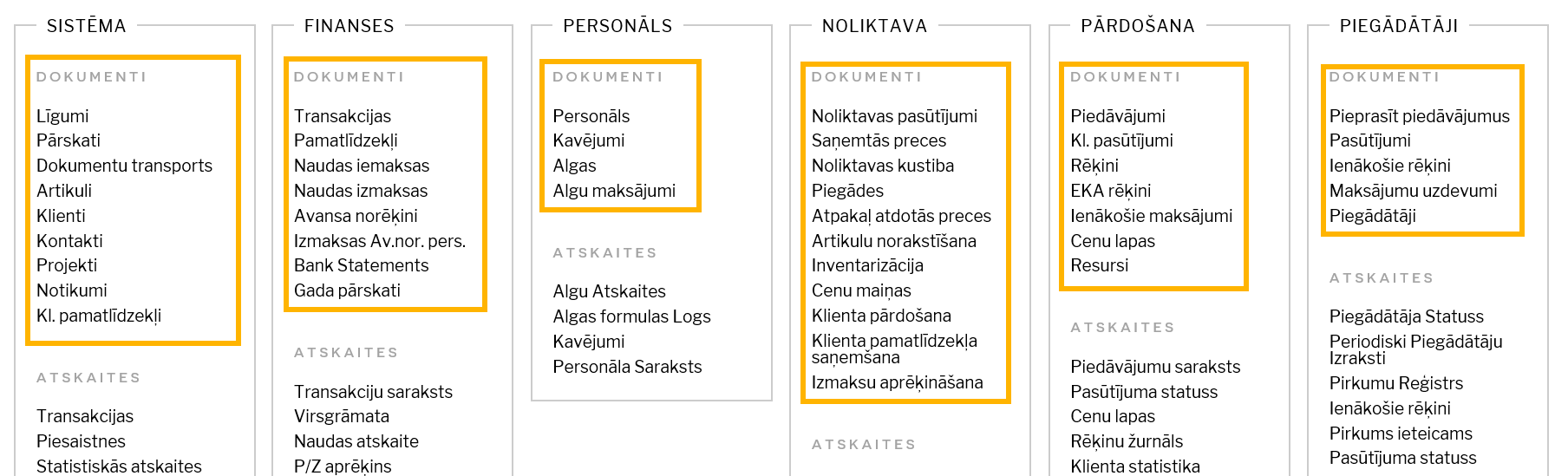
Dokumentu sarakstu kolonnu pievienošana, secības maiņa, noņemšana un cita lietotāja skata kopēšana
Ieejot dokumentu sarakstos ir redzams, ka informācija par dokumentiem ir sakārtota kolonnās.
Piemēram, zemāk esošajā attēlā ir redzams, ka, ieejot rēķinu rēķinu sarakstā, tiek attēlots katra rēķina numurs, datums, klients, pasūtījuma numurs, pārdevējs, kopsumma un bilance.

Dokumentu sarakstos esošās kolonnas var pievienot vai noņemt, lai dokumentu sarakstā tiktu atspoguļota lietotājam nepieciešamā informācija.
Lai norādītu, kādas kolonnas attēlot konkrētajā dokumentu sarakstā, vispirms jādodas uz konkrēto dokumentu sarakstu (piemēram uz rēķiniem, pasūtījumiem, transakcijām).
Pēc tam ir jānospiež uz pogas “Izvēlies kolonnas”, kura atrodas dokumentu saraksta augšējā daļā (sk.attēlu).

Tad tiks atvērts attēlā redzamais logs.

• Sadaļā “Aktīvās kolonnas” atrodas tās kolonnas, kuras tiek attēlotas pēc dokumentu saraksta atvēršanas.
• Savukārt sadaļā “Neizmantotās kolonnas” atrodas tās kolonnas, kuras netiek attēlotas pēc dokumentu saraksta atvēršanas.
• Kolonnā “Darbība” var sasaistīt konkrētas kolonnas ar noteiktām darbībām – pārvērst tās par saitēm uz kādu no atskaitēm/sistēmas sadaļām, kura tiek piedāvāta lauciņā “Darbība”. Lai to izdarītu, no kolonnā “Darbība” esošā lauciņa ir jāizvēlas tā atskaite/darbība, kuru lietotājs vēlas atvērt, kad dokumentu sarakstā uzspiež uz konkrētajā kolonnā esošās informācijas.
Lai pievienotu dokumentu sarakstam kādu no neizmantotajām kolonnām ir jānospiež uz pluss zīmes, kura atrodas pie konkrētās kolonnas nosaukuma (kurš atrodas sadaļā “Neizmantotās kolonnas”) (sk.attēlu).
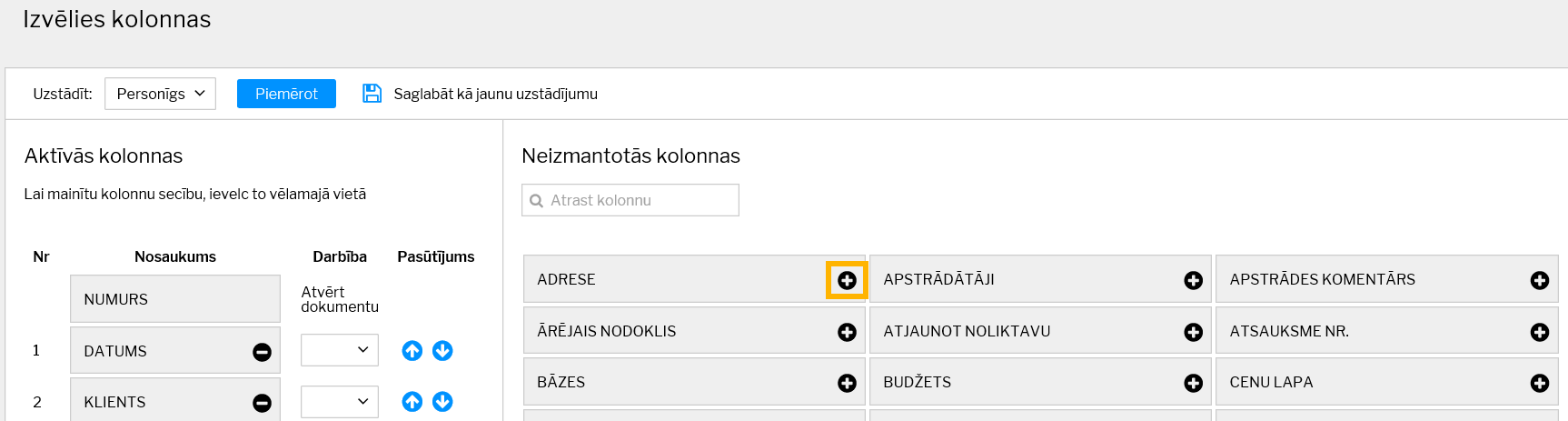
Tad izvēlētā kolonna tiks attēlota sarakstā “Aktīvās kolonnas” (sk.attēlu).
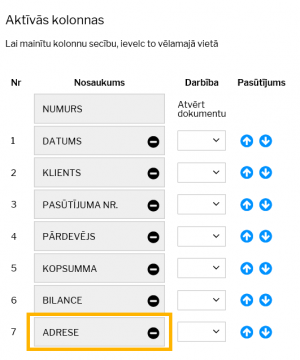
Aktīvās kolonnas tiek attēlotas dokumentu sarakstā atbilstoši tam, kādā secībā tās atrodas sadaļā “Aktīvās kolonnas”. Piemēram, attēlā redzamajā piemērā var redzēt, ka konkrētajā dokumentu sarakstā 1. rinda pēc dokumenta numura būs attēlots datums, 2. – klients, 3. – pasūtījuma numurs, 4. – pārdevējs, 5. – kopsumma, 6. – bilance un 7. – adrese.
Lai mainītu attēlojamo kolonnu secību var izmantot 2 variantus. Pirmkārt, var uzspiest uz konkrētās kolonnas, kura atrodas sarakstā “Aktīvās kolonnas” un ar pavilkt to uz augšu vai leju. Otrkārt, var izmantot bultiņas (sk.attēlu) – nospiežot uz augšup vērsto bultiņu, kolonna tiks pavirzīta uz dokumentu saraksta kolonnu sākuma daļu, bet nospiežot uz lejup vērsto bultiņu, kolonna tiks pavirzīta uz dokumentu saraksta kolonnu beigu daļu.
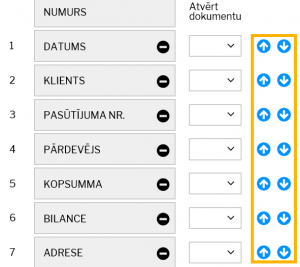
Lai kāda no attēlotajā kolonnām netiktu attēlota ir jānospiež uz mīnuss zīmes, kura atrodas pie aktīvās kolonnas nosaukuma. (sk.attēlu)

Ir iespējams uzstādīt tādu dokumentu sarakstu kolonnu izkārtojumu, kāds ir kādam citam uzņēmuma datubāzes lietotājam.
Lai to izdarītu, no izvēlnes lodziņa pie teksta “Kopēt cita lietotāja uzstādījumus” ir jāizvēlas tas lietotājs, kura dokumentu saraksta izkārtojumu ir vēlme kopēt, un pēc tam jānospiež poga “Kopēt”. (sk.attēlu)
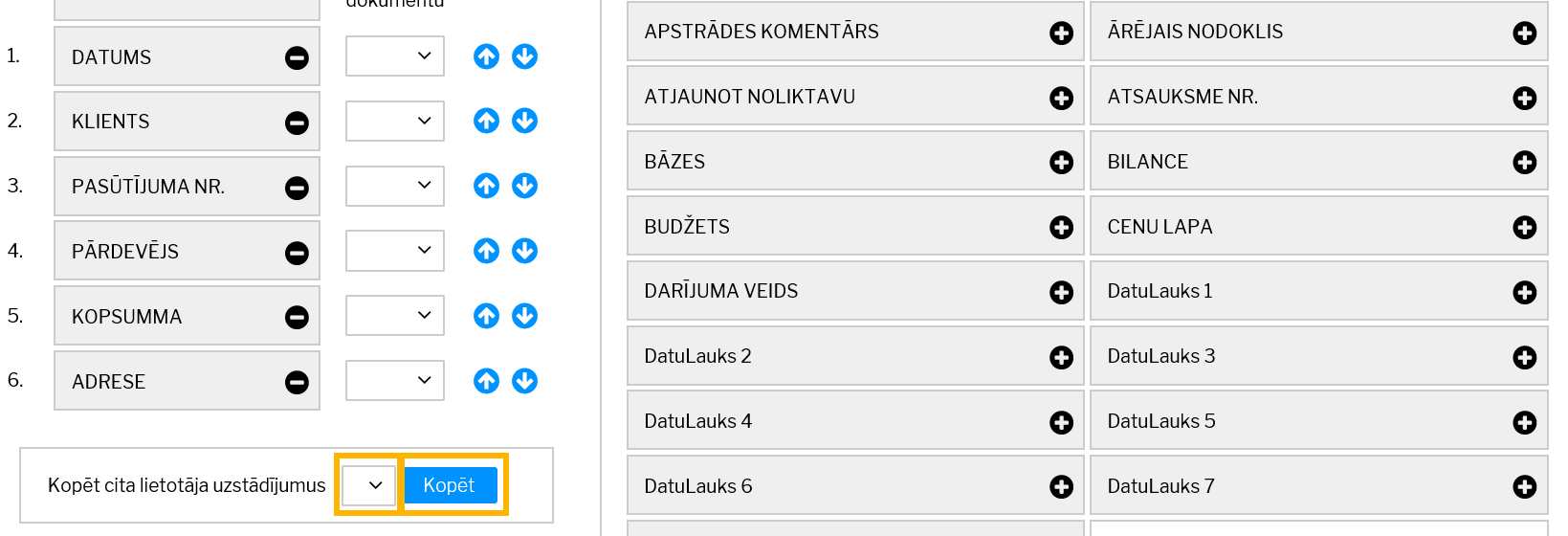
Kad vēlamās izmaiņas ir norādītas, tās jāsaglabā. Lai to izdarītu, jānospiež poga “Piemērot”. (sk.attēlu)
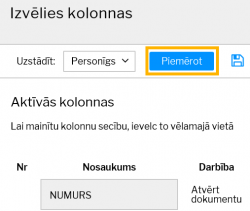
Dokumentu sarakstos esošās informācijas šķirošana
Dokumentu sarakstos informācija par dokumentiem ir sagrupēta kolonnās (kolonnu nosaukumi ir dažādi, piemēram, dokumenta numurs, datums, kopsumma u.c.) (sk.attēlu).

Uzspiežot uz kolonnas nosaukuma (piemēram, numura, klienta koda, dokumenta kopsummas vai bilances kolonnas), ieraksti tiks sašķiroti augošā secībā. Savukārt atkārtoti uzspiežot uz tās pašas kolonnas nosaukuma, ieraksti tiks sašķiroti dilstošā secībā.
Meklēšana
 Lai dokumentu sarakstos atvieglotu meklēšanu, meklēšanas lodziņos (meklēšanas lodziņu atrašanās vieta redzama augstāk esošajā attēlā) var izmantot dažādus filtrus.
Lai dokumentu sarakstos atvieglotu meklēšanu, meklēšanas lodziņos (meklēšanas lodziņu atrašanās vieta redzama augstāk esošajā attēlā) var izmantot dažādus filtrus.
• ! aiz simbola vai simboliem (piemēram, 2! vai 2018!)– tiks atlasīti tikai tie lauki, kuri sākas ar simbolu, kurš norādīts pirms izsaukuma zīmes.
• ! pirms simbola – tiks atlasīti tikai tie lauki, kuros nav simbols, kurš norādīts pirms izsaukuma zīmes.
• < ; > - atkarībā no Jūsu izvēlētās zīmes tiks atlasīti lauki, kuros norādītā vērtība ir mazāka vai lielāka par Jūsu norādīto vērtību.
• = (piemēram, =0) - tiks atlasīti tikai tie lauki, kuros esošā vērtība ir vienāda ar norādīto vērtību.
• Kols – lai datuma lauciņā norādītu, ka jāatlasa konkrēts periods (nevis ka jāatlasa tikai viens konkrēts datums), ir jāizmanto kols. Piemēram, lai atlasītu dokumentus, kuri attiecas uz laiku no 2018.gada 1. janvāra līdz 2018.gada 31. janvārim, datuma laukā ir jāieraksta 01.01.2018:31.01.2018
Dokumentu sarakstu rīkjosla

 Attēlos ir redzama dokumentu sarakstu rīkjosla, kura atrodas visu dokumentu sarakstu augšējā joslā.
Attēlos ir redzama dokumentu sarakstu rīkjosla, kura atrodas visu dokumentu sarakstu augšējā joslā.
1. attēlā redzama dokumentu saraksta rīkjosla vecajā „Directo“ versijā; 2. attēlā redzama dokumentu saraksta rīkjosla jaunajā „Directo“ versijā
Dokumentu sarakstu rīkjoslā ir sekojošas iespējas:
- Aizvērt – nospiežot šo pogu, tiek aizvērts dokumentu saraksts
- Atjaunot - nospiežot šo pogu, var atjaunot lapu. Jāpiebilst, ka lapas atjaunošanu var veikt ne tikai nospiežot šo pogu, bet arī nospiežot taustiņu F5.
- Tukšs lauks – meklēšanas filtra noņemšana (pēc šīs pogas nospiešanas jānospiež taustiņš “Enter” vai poga “Pārlūkot”)
- Izvēlies kolonnas – atver logu, kurā var izvēlēties kolonnas, kuras rādīt dokumentu sarakstā
- Saglabāt izskatu – Jūsu izvēlēto meklēšanas filtru saglabāšana, lai dokumentu saraksts turpmāk vienmēr tiktu atvērts, jau sakārtots atbilstoši Jūsu izvēlētajiem filtriem
- Iestatījumi – tajos atrodamas papildopcijas, piemēram, iesaldēt virsrakstus (virsrakstu iesaldēšanas opcijas nosaukums ir Hederis ir iesaldēts), lai tie vienmēr būtu redzami dokumentu saraksta augšā
- Drukāt
- Excel izvade - lapā redzamo datu izvade “Excel”
